Los archivos PDF son populares porque ocupan relativamente poco espacio en comparación con otros tipos de archivos. También, son ideales para mantener los formatos de contenido consistentes entre dispositivos, aplicaciones y sistemas operativos. Sin embargo, cuando un archivo se vuelve demasiado grande debido a su contenido, se puede comprimir un PDF de 1000KB o menos para hacerlo más adecuado para compartirlo por correo electrónico o subirlo a la web. Este artículo muestra varias herramientas para ayudar a comprimir PDF a 1000KB en línea y sin conexión cuando necesitas compartir un archivo sin preocuparte por llegar los límites del tamaño del archivo.
Parte 1: ¿Cómo Comprimir un PDF a 1000KB en Línea?
#1 Wondershare HiPDF
HiPDF es un popular sitio web de gestión de PDF en línea con módulos de compresión, edición, conversión, protección, gestión, OCR y otras operaciones. No es necesario registrarte para comprimir un PDF a 1000KB o menos, y puedes utilizar los preajustes para controlar el nivel de compresión y la calidad final del resultado.
El proceso es el siguiente:

Paso 1. Ve a la URL de Compresión PDF de HiPDF y carga tu archivo soltándolo en la pestaña del navegador o, utilizando el botón Elegir archivo para importarlo desde una ubicación local o en la nube.
Paso 2.Una vez que el archivo se haya cargado correctamente, verás tres opciones de compresión; elige una en función del grado de compresión que necesites y pulsa comprimir.
Paso 3.Cuando el resultado final aparezca en tu pantalla, podrás ver el tamaño reducido del archivo. El proceso de compresión de PDF 1000KB ha finalizado.
Paso 4. En este punto, puedes descargar el archivo directamente a tu escritorio, guardarlo en una ubicación en la nube, o proceder a otras acciones como combinar/dividir archivos, convertir a otros formatos, compartir con otros, añadir marcas de agua, etc.
Nota: Ten en cuenta que, la calidad del resultado final depende del nivel de compresión utilizado. Por ejemplo, un archivo de 1,5MB puede requerir sólo la configuración de compresión baja para comprimir 1000KB de PDF, mientras que, un archivo más grande puede requerir un nivel de compresión más alto. También hay que tener en cuenta que, el nivel de compresión más alto sigue dejando el contenido adecuado para su visualización en línea, pero, con una resolución inferior para las imágenes y otros contenidos visuales.
Lo mejor es que, la compresión de un archivo a la vez (menos de 50 páginas) es absolutamente gratuita y no requiere registro ni inicio de sesión.
#2 Smallpdf
Otro gran servicio en línea para comprimir un PDF a 1000KB en línea es Smallpdf, un conjunto completo de utilidades PDF en línea con una interfaz similar a la de Windows y tiempos de respuesta rápidos. La interfaz es similar a la de HiPDF, pero las herramientas en línea están respaldadas por publicidad, por lo que, algunos usuarios pueden encontrarlas intrusivas. El proceso en sí es muy sencillo:
Paso 1. Suelta tu archivo PDF en el cuadro rojo de la página deSmallpdf o, haz clic en Elegir archivos para importarlos manualmente desde tu computadora, un servicio de almacenamiento en la nube o desde tu cuenta Smallpdf Pro.
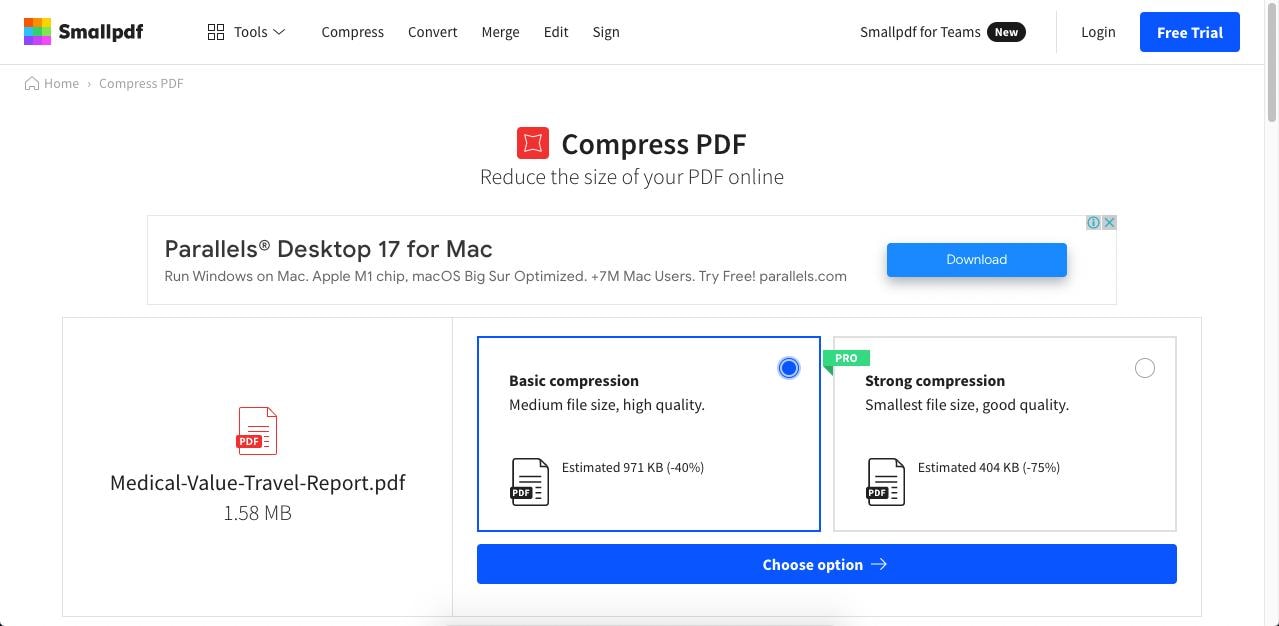
Paso 2. Elige el módulo gratuito de compresión básica a la izquierda y haz clic en Elegir.
Paso 3. Una vez comprimido el archivo, puedes descargarlo, compartirlo, subirlo a la nube o, realizar otras acciones como la edición, conversión, protección, etc.
La ventaja de utilizar este servicio es que es conocido, y la versión Pro es, una opción de escritorio convincente que puedes considerar para tus necesidades de editor de PDF nativo. El único inconveniente es que, la opción gratuita limita a los usuarios al nivel medio de compresión, y la actualización a Pro te costará unos 12 $ al mes.
#3 Sejda
El servicio gratuito de compresión de PDF de Sejda está restringido a archivos de 100 MB o menos, y puedes comprimir hasta tres archivos por hora, lo que es, razonable. La ventaja de esta herramienta de compresión de PDF en particular es que, te da un control más específico sobre tus tareas de compresión. Por ejemplo, puedes elegir convertir las imágenes a escala de grises, cambiar la resolución o descartar por completo el contenido multimedia. Repasemos el proceso en detalle:
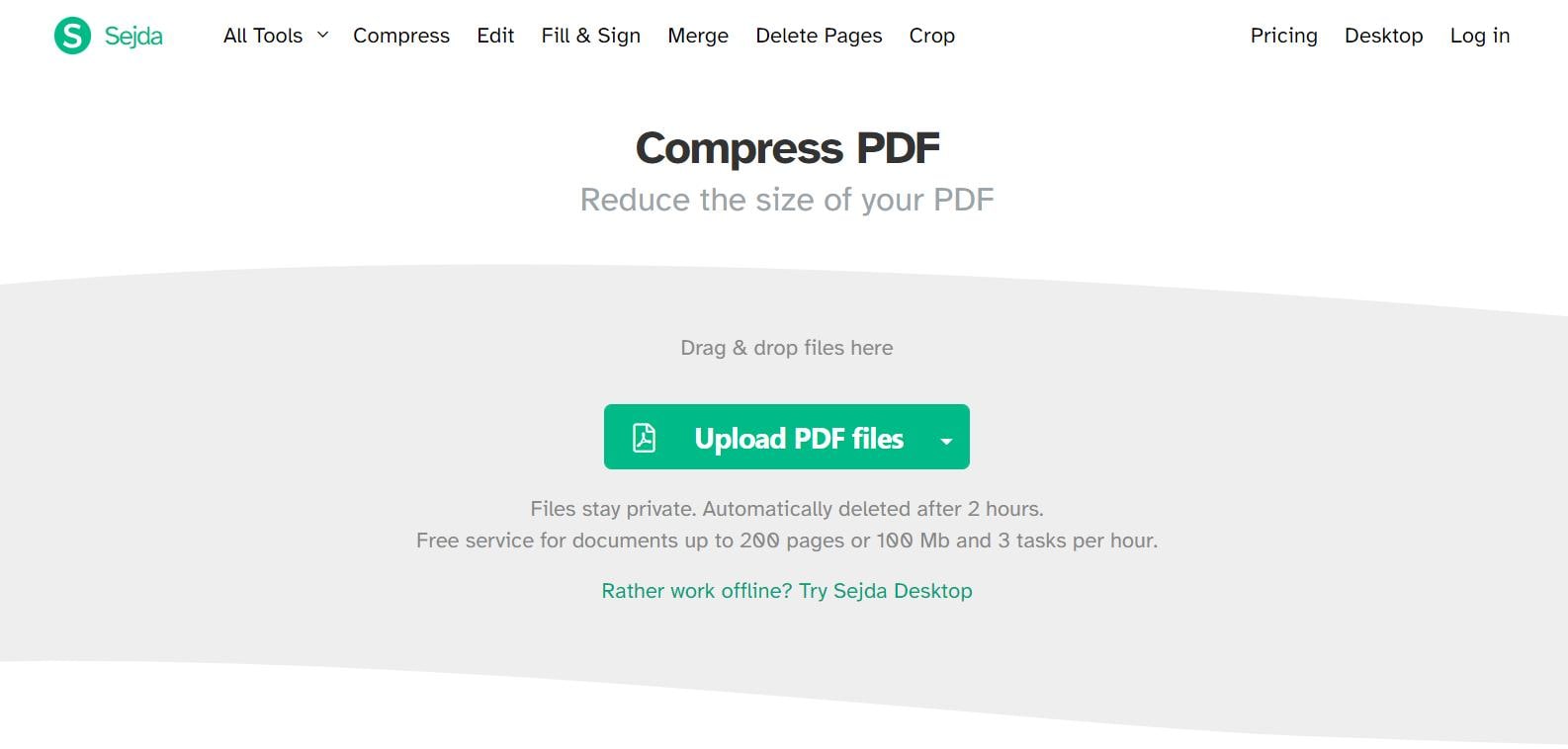
Paso 1. Dirígete a la URL de Sejda e importa tu archivo PDF utilizando la opción Elegir archivo o arrastrándolo y soltándolo desde su ubicación en la carpeta.
Paso 2. Para utilizar la configuración de compresión predeterminada, simplemente, haz clic en Comprimir; o bien, haz clic en Más opciones para ver varios parámetros de compresión como la resolución y el color de la imagen, la calidad de la imagen, etc.
Paso 3. Haz clic en Comprimir PDF cuando estés listo y espera a que el archivo de salida esté disponible; haz clic en Descargar para guardarlo en tu escritorio; también, puedes compartir e imprimir el archivo de salida, así como, realizar otras acciones como combinar, editar, dividir, recortar, etc.
Sejda es una herramienta popular porque la actualización a un plan premium no es excesivamente costosa. Por una cuota razonable de 7,50$ al mes, puedes obtener acceso completo a la versión web.
Parte 2: ¿Cómo Comprimir un PDF a 1000KB Sin Conexión?
Las herramientas sin conexión suelen ser mejores que tus homólogas en línea. La razón principal es que, como el programa se instala localmente, puedes aprovechar los recursos de tu sistema de un modo que una utilidad en línea no puede. Además, el trabajo sin conexión proporciona una mayor seguridad a tus documentos. En lugar de estar en un servidor desconocido de terceros, los archivos viven en tu escritorio, lo que también te da un mayor control. Veamos las tres principales aplicaciones de compresión de PDF sin conexión:
#1 Wondershare PDFelement
Wondershare PDFelement es un completo editor de PDF con un excelente motor de compresión que puede comprimir fácilmente PDF de 1000KB o más en tu Mac o PC. La utilidad ofrece una interfaz limpia y despejada y una rica colección de funciones que, incluso, rivaliza con el del líder del mercado, Adobe Acrobat.
Además de la compresión de PDF, PDFelement también ofrece una serie de otras herramientas para editar, firmar, proteger, organizar, anotar y rellenar archivos PDF mediante operaciones sencillas en una interfaz elegante con muy buena navegabilidad. El proceso para comprimir archivos PDF a 1000KB o menos, se describe a continuación:

Paso 1. Para empezar, importa el archivo usando el icono de Abrir Archivo en la página principal o simplemente, deja caer tu archivo PDF en la ventana del programa.
Paso 2. Ahora, puedes hacer clic en Comprimir PDF en la página de inicio o, ve a la pestaña Herramienta y selecciona Comprimir PDF en ella.
Paso 3. A continuación, defina el nivel de compresión y pulsa Aplicar para ejecutar la operación.
Paso 4. Una vez que el archivo de salida se abra en PDFelement, puedes proceder a realizar otras operaciones como la conversión a un formato diferente, la combinación con otros archivos, la división en varios archivos, la aplicación de la encriptación con contraseña, etc.
Wondershare PDFelement Pro DC
Simplifique tu flujo de trabajo con PDFelement Cloud para PDFelement.

PDFelement es, con diferencia, el compresor de PDF más adecuado debido a su potente motor de compresión que puede reducir el tamaño de los archivos en más de un 80% en la mayoría de los casos. También, es la alternativa más ligera y asequible a Adobe Acrobat y, otras herramientas de compresión de PDF de primera calidad.
#2 Adobe Acrobat
Acrobat es, por supuesto, el editor y compresor de PDF preferido, pero, muchos usuarios consideran que su costo es alto. Esto ha dado lugar a una nueva generación de editores de PDF, como PDFelement, que ofrece casi todas las mismas funciones, pero a un precio mucho más bajo. A continuación, se explica cómo comprimir un PDF a 1000KB sin conexión con esta versátil herramienta:
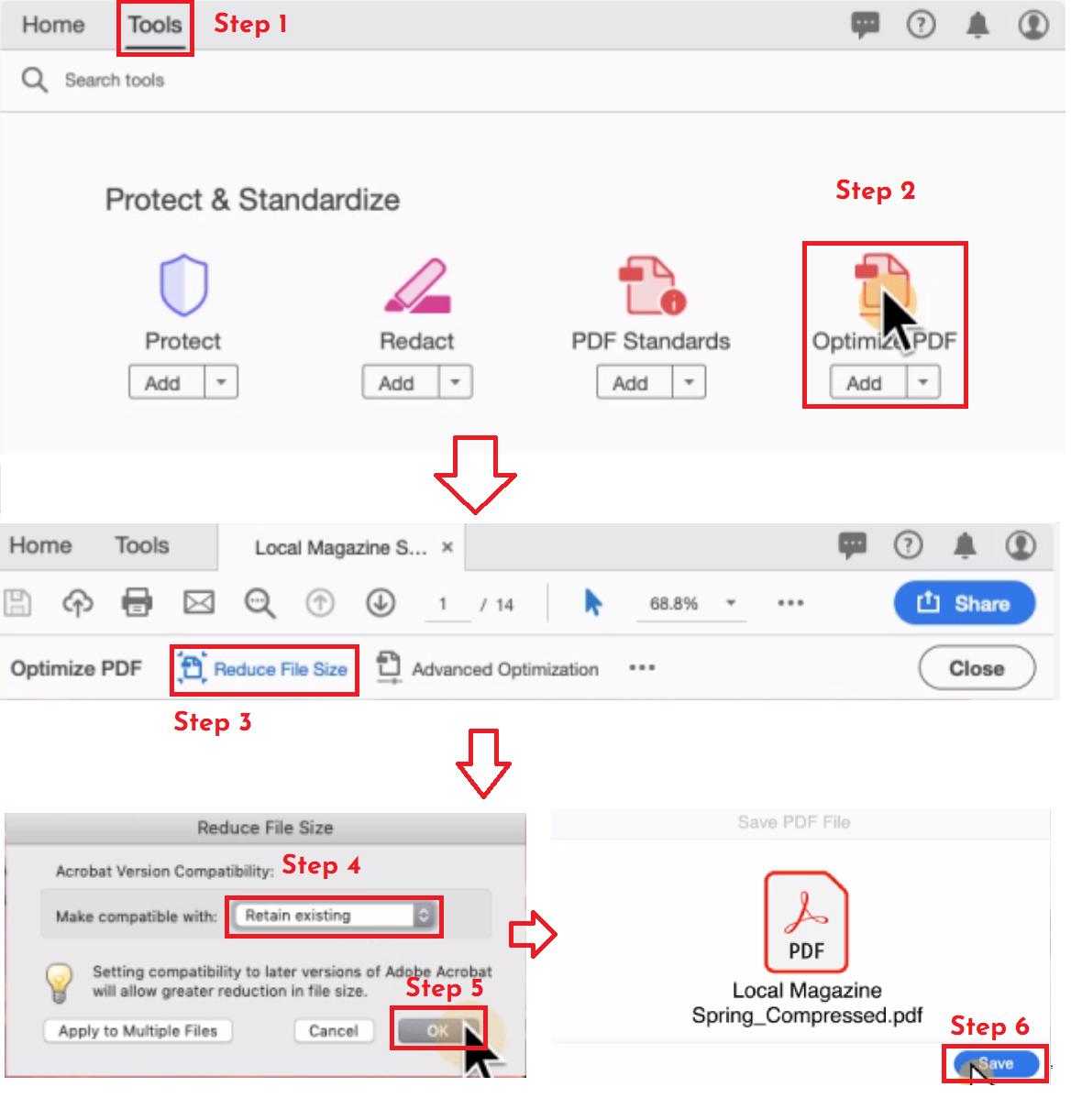
Paso 1. Iniciar Acrobat Pro DC y abre un archivo mediante Archivo → Abrir.
Paso 2. Vuelve a hacer clic en Archivo, pero, esta vez, ve a la opción Comprimir PDF o Reducir tamaño de archivo.
Paso 3. Haz clic en la opción Guardar para conservar los cambios, tras lo cual verás una barra de notificación en la parte inferior del documento que te indica la cantidad de compresión que se ha aplicado.
Paso 4. Para obtener opciones de compresión avanzadas, ve a Archivo → Guardar como otro → PDF optimizado para ver la ventana del optimizador de PDF.
Paso 5. En esta ventana, puedes cambiar varios parámetros de compresión, como la compatibilidad de versiones, la configuración de las imágenes, las preferencias de fuentes, el aplanamiento del PDF, el descarte de objetos, etc.; estas opciones pueden optimizar aún más el archivo PDF para reducir el tamaño.
Las herramientas de compresión avanzadas sólo están disponibles en Acrobat Pro DC, y hay que jugar un poco para conseguir los parámetros de compresión y la calidad de salida adecuados.
#3 Foxit PDF Compressor
Foxit ofrece una forma más sencilla de comprimir archivos que Acrobat. El proceso para las versiones de Foxit anteriores a la versión 10, es un poco diferente de las últimas iteraciones, así que, vamos a explorar el proceso más reciente:

Paso 1. Abre el archivo en Foxit y haz clic en Archivo → Optimizador de PDF (panel izquierdo) → Reducir tamaño de archivo u Optimización avanzada.
Paso 2. Si sólo necesitas que se aplique la configuración de compresión por defecto, utiliza Reducir tamaño de archivo; si no, haz clic en Optimización avanzada para ver los parámetros de compresión adicionales que puedes ajustar para obtener los niveles de compresión y calidad adecuados.
Paso 3. Por último, guarda el archivo con un nombre diferente para indicar que ha sido optimizado/comprimido.
Conclusión:
Cuando necesitas trabajar únicamente en línea, la herramienta recomendada para comprimir PDF 1000KB es HiPDF porque requiere una intervención manual mínima. En el lado del escritorio, la utilidad preferida es PDFelement debido a su asequibilidad y facilidad de uso. Ambas herramientas han sido desarrolladas por Wondershare, que se centra en simplificar la experiencia del usuario en toda su amplia cartera de productos.
Sejda es otra gran utilidad gratuita de compresión de PDF en línea por sus generosos límites gratuitos y su sólida calidad de compresión. Acrobat ofrece un control más granular sobre la compresión de archivos PDF en el escritorio, pero su precio puede ser demasiado para muchos usuarios individuales y pequeñas empresas con presupuestos para software limitados.
 100% Seguro | Sin anuncios |
100% Seguro | Sin anuncios |
